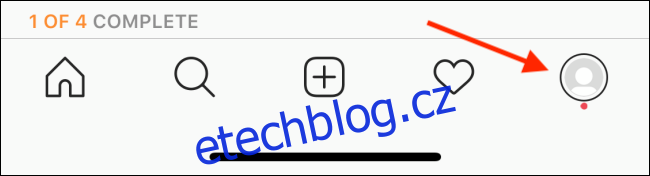Na Instagramu můžete změnit své zobrazované jméno nebo uživatelské jméno, kdykoli chcete, jak často chcete. Postupujte podle níže uvedeného průvodce a změňte své jméno na Instagramu a/nebo popisovač.
Vaše zobrazované jméno na Instagramu a uživatelské jméno jsou dvě různé věci. Vaše zobrazované jméno se zobrazuje pod ikonou vašeho profilu a nemusí být jedinečné. Můžete dokonce přidat emotikony nebo speciální znaky, abyste to okořenili.
Na druhé straně vaše uživatelské jméno na Instagramu se zobrazuje v horní části vašeho profilu na Instagramu. Toto je váš jedinečný identifikátor. Nesmí být delší než 30 znaků a speciální znaky zde nejsou povoleny. Můžete použít pouze písmena, tečky, čísla nebo podtržítka.
Jak změnit zobrazované jméno na Instagramu
Z profilu na Instagramu můžete změnit své jméno i jméno.
Chcete-li změnit své zobrazované jméno, otevřete na svém Instagramu iPhone nebo Android přístroj. Klepněte na ikonu svého profilu v pravém dolním rohu.
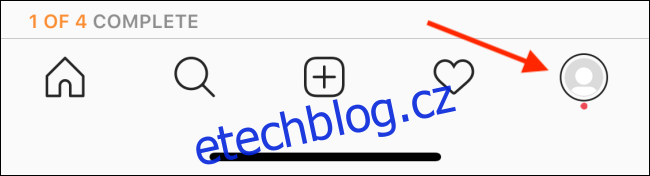
Dále klepněte na „Upravit profil“.
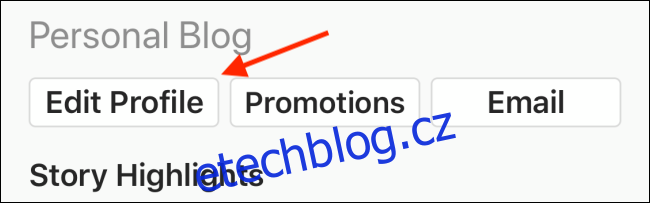
Klepněte na textové pole vedle „Jméno“ a poté klepněte na ikonu Odstranit (x), abyste odstranili své aktuální zobrazované jméno.
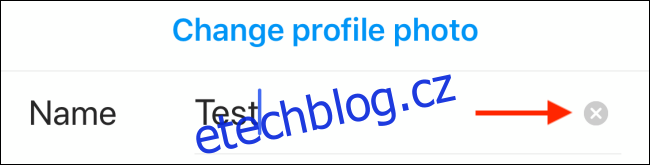
Nyní zadejte své nové jméno. Až budete hotovi, klepněte na „Hotovo“.
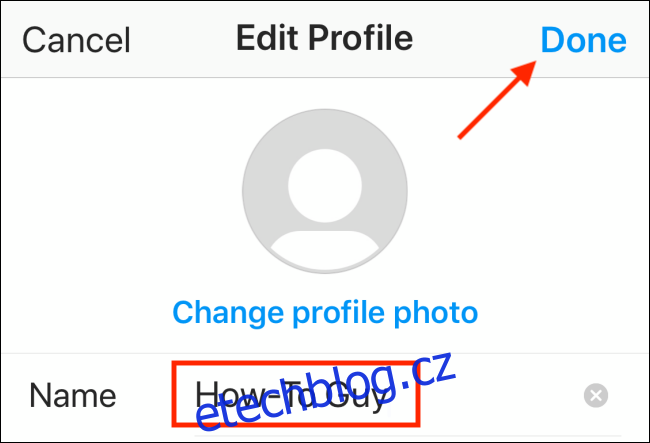
Instagram vás vrátí na váš profil, kde uvidíte své nové zobrazované jméno.
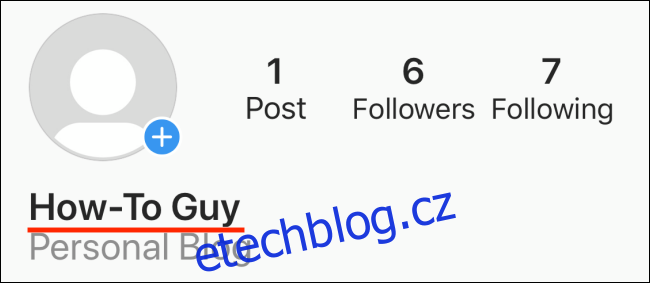
Jak změnit své uživatelské jméno na Instagramu
Je stejně snadné změnit váš Instagramový úchyt, pokud požadované uživatelské jméno již nepoužívá někdo jiný.
Proces zahájíte stejným způsobem, jakým jste změnili zobrazované jméno. Otevřete Instagram, přejděte do svého profilu a klepněte na „Upravit profil“.
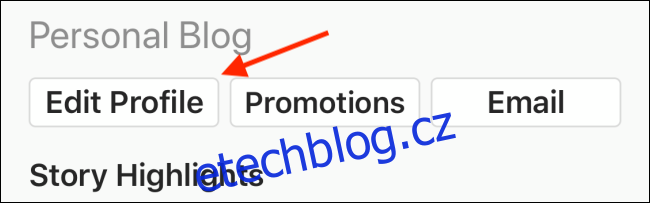
Klepněte na textové pole vedle „Uživatelské jméno“.
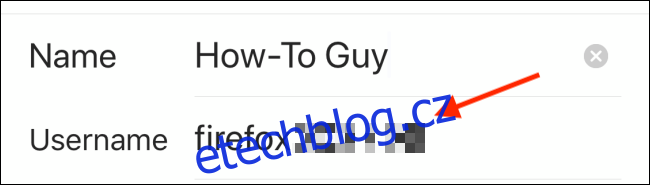
Nyní klepněte na ikonu Odstranit (x) a smažte své aktuální uživatelské jméno.
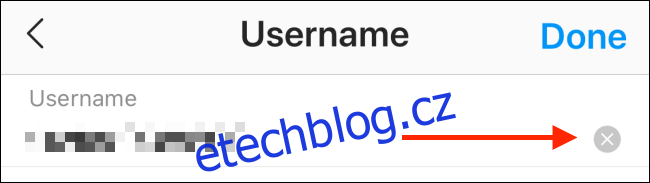
Zadejte své nové uživatelské jméno a poté klepněte na „Hotovo“.
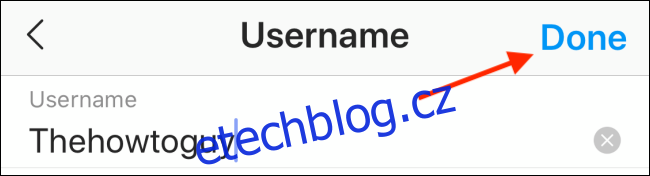
Pokud toto uživatelské jméno není k dispozici, aplikace vám to řekne. Pokud není k dispozici, zkuste přidat tečku nebo podtržítko, případně zvolte jiné uživatelské jméno. Opětovným klepnutím na „Hotovo“ odešlete nové uživatelské jméno.
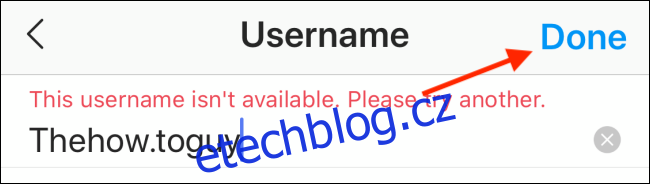
Po přijetí vašeho nového uživatelského jména se vrátíte do sekce „Upravit profil“. Klepněte na Hotovo.
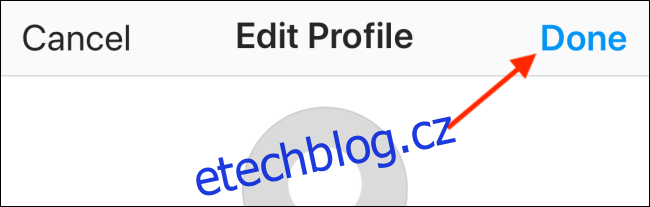
Nyní uvidíte své aktualizované uživatelské jméno v horní části svého profilu na Instagramu.
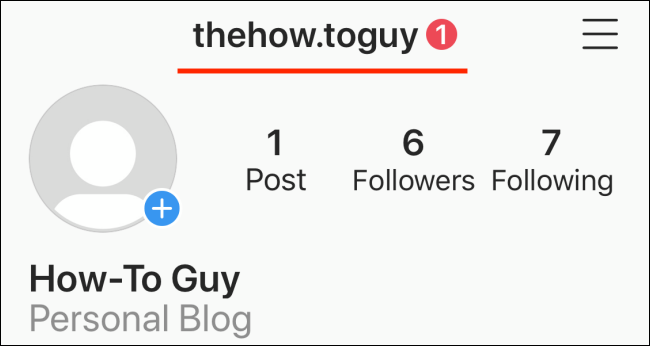
Pokud se rozhodnete vrátit ke svému starému uživatelskému jménu, můžete ho zkusit přepnout zpět. Instagram uloží vaše předchozí uživatelské jméno po dobu 14 dnů. Poté je však vypuštěn do volné přírody. I tak se na něj můžete vrátit, pokud si to nikdo jiný nenárokuje.
Jste na Instagramu noví? Naučte se používat některé z jeho zábavných funkcí, jako jsou Instagram Effects. Můžete také chtít oříznout nebo upravit bumerangy nebo nastavit funkci Blízcí přátelé.